Astuce 1 : améliorez l’autonomie de la batterie
D’après les premiers tests de la batterie de l’iPhone 6 et de l’iPhone 6 Plus, ces dernières semblent tenir la charge toute une journée, avec une utilisation normale.
Apple s’approche d’Android sous iOS 8 et nous permet maintenant de savoir exactement quelle app est grande consommatrice d’énergie.
Cela se passe dans Général >Utilisation >Utilisation de la batterie
On peut maintenant mettre directement le doigt sur les processus gourmands et les arrêter, au besoin.
Astuce 2 : masquez donc ces photos sensibles…
iOS 8 est un pas de géant vers la sécurité qu’a effectuée Apple.
Il est désormais possible de contrôler la grande majorité des données sensibles que les apps récupèrent et envoient sur des serveurs distants, de même que le flux des photos.
Au passage, vous aurez tantôt fait de remarquer qu’en passant par Appareil photo et en cliquant sur la vignette de la dernière image prise, on ne peut plus accéder à ses photos par flux. Il faut pour cela passer par l’app Photos.
Mais revenons à nos photos sensibles.
Lorsque vous parcourez une photo, via l’appareil photo ou en passant par l’app Photo, il vous suffit de maintenir le doigt assez longtemps sur l’entre elle.
Hop ! Comme par magie, une option se présente à vous : Masquer cette photo.
Si vous aussi, vous avez peur de voir dérobées vos photos par un inconnu qui s’amuserait à pirater votre compte iCloud, vous pourrez ainsi vous assurer que votre photo disparait temporairement dans les catégories identifiées telles que Moments, Collections et Années, mais demeure présente dans Albums.
Une excellente façon, en somme, de partager ses photos avec sa famille et ses amis, tout en gardant confidentielles celles qu’on ne souhaite pas partager !
Astuce 3 : contrôlez vos widgets
iOS 8 prend un sacré coup de jeune avec l’introduction tant désirée des widgets.
Ces derniers sont également inspirés du monde d’Android et permettent d’interagir quotidiennement avec des apps, sans avoir à chercher sur son écran d’accueil où elles se situent, et parfois même sans avoir à les ouvrir.
Il vous faut au préalable avoir téléchargé des apps qui prennent en charge la gestion des widgets. S’il y en a encore peu en français pour le moment, certaines comme Evernote s’intègrent admirablement bien à l’environnement iOS 8.
Lancez ensuite l’app et faites apparaître le Centre de contrôle (vous savez, en faisant glisser votre index tout à fait en haut de l’écran vers le bas et assurez-vous d’être dans la section Aujourd’hui). Balayez (geste de Swipe) l’écran jusqu’en bas et sélectionnez l’option « Modifier ».
Vous avez maintenant la possibilité d’ordonner l’affichage des Widgets, notamment avec les appsDay One, Clear, Rappels ou encore l’excellentissime Omnifocus.
Il en va de même pour l’app Météo de Yahoo.
Si vous ne souhaitez pas qu’un Widget apparaisse dans le Centre de contrôle, il suffit de cliquer sur le symbole « – » en rouge.
En cliquant sur le symbole qui s’affiche à l’extrémité droite du nom du widget, vous pouvez maintenir votre doigt dessus et les changer de position, à votre guise. Une fois le Widget configuré, il ne vous reste plus qu’à l’utiliser. On peut par exemple accéder directement aux articles de Day One à même le centre de contrôle, s’assurer de ne pas manquer ses Rappels de la journée, commencer une note dans Evernote directement etc.